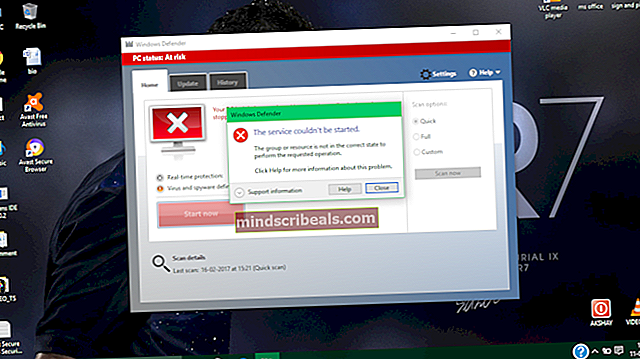Επιδιόρθωση: Κίνδυνος μαύρης οθόνης βροχής
Το Risk of Rain είναι μια πλατφόρμα δράσης με πολλά άλλα στοιχεία. Με τον μόνιμο θάνατο ως πρωταρχικό χαρακτηριστικό του παιχνιδιού, οι παίκτες θα πρέπει να παίξουν το καλύτερό τους για να φτάσουν όσο μπορούν. Θα πρέπει να πολεμήσετε σε έναν μυστηριώδη πλανήτη με τυχαία αναπαραγωγή εχθρών και αφεντικών.

Όλα ακούγονται υπέροχα, αλλά πολλοί παίκτες πρέπει να αντιμετωπίσουν ένα πρόβλημα όπου αντιμετωπίζουν μια μαύρη οθόνη κάθε φορά αλλά συνήθως κατά την εκκίνηση. Σε αυτήν την περίπτωση, θα πρέπει σίγουρα να ακολουθήσετε το υπόλοιπο άρθρο, καθώς θα αναφέρουμε ορισμένες πιθανές αιτίες για το πρόβλημα που αντιμετωπίζετε.
Τι προκαλεί τον κίνδυνο μαύρης οθόνης βροχής;
Το παιχνίδι έχει δημιουργηθεί από ένα ανεξάρτητο στούντιο προγραμματιστών και είναι δύσκολο να περιμένουμε το παιχνίδι να λειτουργεί άψογα, αλλά το πρόβλημα φαίνεται να προκαλείται μόνο από μερικά δευτερεύοντα προβλήματα. Ένα από τα προβλήματα σχετίζεται με την πλήρη οθόνη που δεν λειτουργεί σωστά όταν το V-Sync είναι απενεργοποιημένο.
Το σφάλμα προκαλείται επίσης μερικές φορές από μια ενημέρωση των Windows 10, η οποία μπερδεύει τα πάντα, αλλά αυτό μπορεί να επιλυθεί εκτελώντας το παιχνίδι σε λειτουργία συμβατότητας.
Λύση 1: Επεξεργαστείτε το αρχείο προτιμήσεων όπως φαίνεται παρακάτω
Το παιχνίδι έχει το αρχείο Prefs.ini που μπορεί να χρησιμοποιηθεί για να αλλάξει απλώς τις ρυθμίσεις παιχνιδιών χωρίς να χρειάζεται πραγματικά να ξεκινήσει το παιχνίδι, καθώς μερικές φορές είναι αδύνατο λόγω της μαύρης οθόνης. Το πρόβλημα εμφανίζεται συχνά στα Windows 10 σε πλήρη οθόνη, οπότε ίσως χρειαστεί να ξεκινήσετε το παιχνίδι σε λειτουργία με παράθυρο και να μεταβείτε σε πλήρη οθόνη όταν φορτωθεί.
- Ξεκινήστε το Steam στον υπολογιστή σας, μεταβείτε στην καρτέλα Βιβλιοθήκη στο παράθυρο Steam κάνοντας κλικ στο κουμπί Βιβλιοθήκη στο επάνω μέρος του παραθύρου και εντοπίστε τον Κίνδυνο βροχής στη λίστα των παιχνιδιών που έχετε στη βιβλιοθήκη σας.
- Κάντε δεξί κλικ σε αυτήν στη βιβλιοθήκη σας και επιλέξτε Ιδιότητες. Μεταβείτε στην καρτέλα Τοπικά αρχεία και κάντε κλικ στο κουμπί Αναζήτηση τοπικών αρχείων από το παράθυρο.

- Εναλλακτικά, μπορείτε ακόμα να εντοπίσετε το φάκελο εγκατάστασης του παιχνιδιού με μη αυτόματο τρόπο, αν απλώς κάνετε δεξί κλικ στη συντόμευση του παιχνιδιού στην επιφάνεια εργασίας ή οπουδήποτε αλλού και επιλέξετε Άνοιγμα τοποθεσίας αρχείου από το μενού περιβάλλοντος.
- Τέλος πάντων, μόλις μπείτε στο φάκελο, κάντε δεξί κλικ στο αρχείο Prefs.ini και επιλέξτε να το ανοίξετε με το Σημειωματάριο. Εάν το εικονίδιο Notepad είναι προεπιλεγμένο για το αρχείο, μπορείτε απλώς να κάνετε διπλό κλικ σε αυτό. Αλλάξτε τις ρυθμίσεις σε αυτό το αρχείο για να ταιριάζει με τις παρακάτω:
[Επιλογές βίντεο] κλίμακα = 2 πλήρης οθόνη = 0 res_index = 8 [Gameplay] diff_level = 2 class = 1 artifact_active0 = 0 artifact_active1 = 0 artifact_active2 = 0 artifact_active3 = 0 artifact_active4 = 0 artifact_active5 = 0 artifact_active6 = 0 artifact_active7 = 0 artifact_act7 = 0 artifact = 0 artifact_active10 = 0
- Χρησιμοποιήστε το συνδυασμό πλήκτρων Ctrl + S για να αποθηκεύσετε τις αλλαγές ή κάντε κλικ στο Αρχείο >> Αποθήκευση από το επάνω μενού πλοήγησης και βγείτε από το Σημειωματάριο. Δοκιμάστε να επανεκκινήσετε το παιχνίδι για να δείτε αν η μαύρη οθόνη του Κινδύνου της Βροχής παραμένει.
Σημείωση: Το παιχνίδι θα πρέπει τώρα να ξεκινήσει σε ένα παράθυρο του οποίου το μέγεθος θα αντιστοιχεί στην ανάλυση που έχετε επιλέξει για το παιχνίδι. Απλώς χρησιμοποιήστε τον συνδυασμό πλήκτρων Alt + Enter μόλις φορτωθεί πλήρως το παιχνίδι για να μεταβείτε σε πλήρη οθόνη. Ορισμένοι χρήστες ανέφεραν ότι είδαν τη μαύρη οθόνη αφού προσπάθησαν να κάνουν αυτό το μέσο του παιχνιδιού και εδώ είναι πώς να το διορθώσετε.
- Ανοίξτε το Steam, μεταβείτε στη βιβλιοθήκη σας και κάντε δεξί κλικ στην καταχώριση Κίνδυνος βροχής για να επιλέξετε Play Game. Αφού ξεκινήσει το παιχνίδι σε ένα παράθυρο και ανοίξει το Κύριο μενού, κάντε κλικ στο Επιλογές.
- Στην οθόνη Επιλογές, κάντε κλικ στο Ήχος και βίντεο. Δίπλα στην επιλογή V-Sync, κάντε κλικ στην καταχώρηση Off για να την αλλάξετε σε On και δεν θα πρέπει πλέον να αντιμετωπίζετε τη μαύρη οθόνη!

Λύση 2: Αλλαγή άλλης ρύθμισης
Η επόμενη ρύθμιση που ίσως σκεφτείτε να αλλάξετε είναι η εναλλακτική μέθοδος. Ωστόσο, αυτό βρίσκεται σε ένα άλλο αρχείο που ονομάζεται "options.ini", αλλά υποτίθεται ότι βρίσκεται στον ίδιο φάκελο όπου βρήκατε το αρχείο "Prefs.ini". Ακολουθήστε τα παρακάτω βήματα για να προσπαθήσετε να λύσετε το πρόβλημα.
- Ακολουθήστε τα βήματα 1-3 από την κορυφή της ενότητας Λύση 1 για να ανοίξετε σωστά τον φάκελο εγκατάστασης του παιχνιδιού είτε από το Steam είτε με μη αυτόματη περιήγηση.
- Μόλις μπείτε στο φάκελο, κάντε δεξί κλικ στο αρχείο options.ini και επιλέξτε να το ανοίξετε με το Σημειωματάριο από το μενού περιβάλλοντος. Εάν το εικονίδιο Notepad είναι προεπιλεγμένο για το αρχείο, μπορείτε απλώς να κάνετε διπλό κλικ σε αυτό.
- Χρησιμοποιήστε το συνδυασμό πλήκτρων Ctrl + F ή κάντε κλικ στην επιλογή Επεξεργασία στο επάνω μενού και επιλέξτε την επιλογή Εύρεση από το αναπτυσσόμενο μενού για να ανοίξετε το πλαίσιο αναζήτησης.

- Πληκτρολογήστε "" AlternateSyncMethod "στο πλαίσιο Εύρεση και αλλάξτε την τιμή δίπλα του από 0 σε 1. Χρησιμοποιήστε το συνδυασμό πλήκτρων Ctrl + S για να αποθηκεύσετε τις αλλαγές που έχετε κάνει ή μεταβείτε στο Αρχείο >> Αποθήκευση και έξοδος από το Σημειωματάριο.
- Δοκιμάστε να ξεκινήσετε ξανά το παιχνίδι για να ελέγξετε αν το Risk to Rain 2 εμφανίζει μια μαύρη οθόνη μετά την έναρξη.
Λύση 3: Εκτελέστε το παιχνίδι σε λειτουργία συμβατότητας για Windows 8
Αυτή είναι μια πολύ χρήσιμη λύση, καθώς το πρόβλημα της μαύρης οθόνης είναι σχεδόν αποκλειστικό για τους χρήστες των Windows 10 που έχουν εγκαταστήσει την ενημέρωση Creators όταν κυκλοφόρησε. Οι χρήστες έχουν δοκιμάσει αυτήν τη μέθοδο και παρήγαγε εξαιρετικά αποτελέσματα, οπότε σας προτείνουμε να μην παραλείψετε αυτήν τη μέθοδο κατά την αντιμετώπιση του προβλήματος.
- Ξεκινήστε το Steam, μεταβείτε στην καρτέλα Βιβλιοθήκη στο παράθυρο Steam κάνοντας κλικ στο κουμπί Βιβλιοθήκη στο επάνω μενού και εντοπίστε τον Κίνδυνο βροχής στη λίστα των παιχνιδιών που έχετε στη βιβλιοθήκη σας.
- Κάντε δεξί κλικ στο Κίνδυνος βροχής στη βιβλιοθήκη σας και επιλέξτε Ιδιότητες. Μεταβείτε στην καρτέλα Τοπικά αρχεία και κάντε κλικ στο κουμπί Αναζήτηση τοπικών αρχείων από το παράθυρο.

- Ωστόσο, μπορείτε να εντοπίσετε μόνοι σας το φάκελο εγκατάστασης του παιχνιδιού εάν απλώς κάνετε δεξί κλικ στη συντόμευση του παιχνιδιού στην επιφάνεια εργασίας ή οπουδήποτε αλλού και επιλέξετε Άνοιγμα τοποθεσίας αρχείου από το μενού περιβάλλοντος.
- Εντοπίστε το κύριο εκτελέσιμο παιχνίδι που θα πρέπει να ονομάζεται απλά Κίνδυνος βροχής, κάντε δεξί κλικ σε αυτό και επιλέξτε Ιδιότητες από το αναπτυσσόμενο μενού. Μεταβείτε στην καρτέλα Συμβατότητα.

- Στην ενότητα "Λειτουργία συμβατότητας", επιλέξτε το πλαίσιο δίπλα στην επιλογή "Εκτέλεση αυτού του προγράμματος σε λειτουργία συμβατότητας για:" και επιλέξτε τα Windows 8 από την αναπτυσσόμενη λίστα.
- Επανεκκινήστε το παιχνίδι στο Steam και ελέγξτε αν εμφανίζεται ξανά η μαύρη οθόνη.
Σημείωση: ενώ εξακολουθείτε να βρίσκεστε στην καρτέλα Συμβατότητα του παραθύρου Ιδιότητα του εκτελέσιμου παιχνιδιού, μπορείτε επίσης να προσπαθήσετε να βάλετε ένα σημάδι δίπλα στην καταχώρηση "Απενεργοποίηση βελτιστοποιήσεων πλήρους οθόνης", καθώς αρκετοί χρήστες ισχυρίζονται ότι μπόρεσαν να λύσουν πλήρως το πρόβλημα χρησιμοποιώντας αυτή η μέθοδος. Μην ξεχάσετε να εφαρμόσετε τις αλλαγές!